rezumat
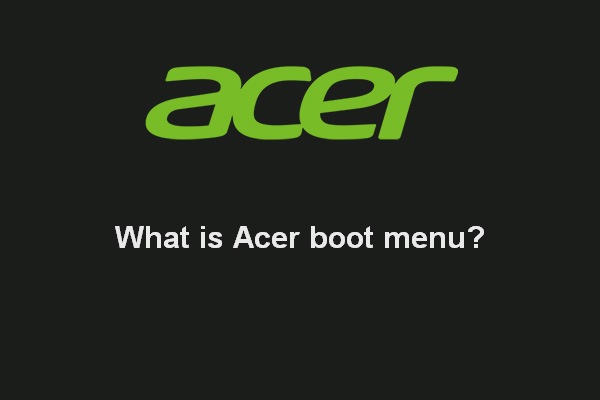
Acer este unul dintre cele mai renumite branduri pentru computere (desktop-uri, laptopuri, tablete) și alte produse conexe (smartphone-uri, Monitoare, soluții cloud etc.). Computerul Acer este utilizat pe scară largă în întreaga lume. În această postare pe MiniTool, să vorbim despre meniul de pornire Acer, care este responsabil pentru pornirea unui dispozitiv. Ce este inclus în meniul de pornire? Cum îl puteți accesa? Cum se schimbă ordinea de pornire pe laptopul Acer?
Navigare Rapidă :
- ce este Acer Boot Menu
- Acer Boot de la USB
- Boot de la USB nu funcționează
- Acer Secure Boot
- Verdict
ce este Acer Boot Menu
ce este boot menu? Literalmente, este un meniu responsabil de pornirea computerului. În mod implicit, nu puteți vedea meniul de pornire (numit și meniul de pornire) atunci când porniți computerul în mod normal. Dar dacă sunteți suficient de atent, veți descoperi că există un prompt pe ecran care vă spune ce tastă să apăsați pentru a accesa cu ușurință meniul de pornire.
o mulțime de opțiuni sunt incluse într-un meniu de pornire Acer: informații despre sistem, opțiuni dispozitiv de pornire, configurare BIOS etc., la fel ca meniul de pornire de pe alte computere. Aceste opțiuni sunt foarte utile atunci când aveți nevoi speciale (pornirea de pe USB/CD/DVD în loc de hard disk) sau întâmpinați probleme care trebuie rezolvate prin modificarea setărilor din meniul de pornire.

bootarea în modul sigur, repararea la pornire și alte state s-au dovedit a fi foarte utile pentru a ajuta utilizatorii să acceseze sisteme & probleme legate de reparații.
cum să accesați Acer Boot Menu & Acer BIOS
Acer oferă o serie de modele (cum ar fi Aspire One, Aspire Timeline și Aspire v3/v5/v7) pentru a satisface cerințele diferite ale utilizatorilor. Deși au multe în comun, tasta Acer boot menu nu este aceeași. F12 este cea mai obișnuită tastă de apăsat pentru a accesa meniul de pornire de pe laptopul Acer (și desktop).
cum ajung la meniul de pornire pe un Acer?
- vă rugăm să închideți laptopul Acer.
- continuați să apăsați tasta F12 de pe tastatură de la început. (Deși apăsarea F12 este necesară numai atunci când apare sigla Acer, ar fi bine să o apăsați în continuare în cazul în care pierdeți fereastra; dispare într-o clipă.)
- după intrarea în meniul de pornire, puteți naviga la opțiunile de pornire corespunzătoare și le puteți modifica apăsând tastele săgeată. (Vă rugăm să nu uitați să salvați modificările atunci când ieșiți din meniul de pornire.)
celelalte două taste utilizate în mod obișnuit pentru a accesa meniul de pornire Acer Windows 10 sunt Esc și F9.
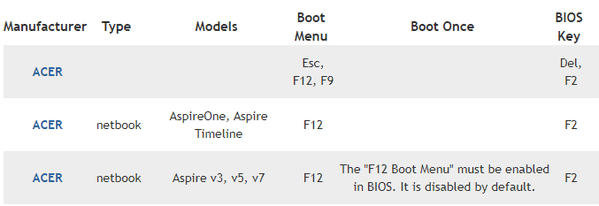
cum se activează meniul de pornire F12 pe Acer?
- apăsați F12 pentru a accesa meniul de pornire Acer.
- accesați fila Meniu principal apăsând butonul săgeată dreapta.
- apăsați săgeata în jos pentru a selecta meniul de pornire F12.
- apăsați Enter pentru a schimba starea de la Dezactivat la Activat.
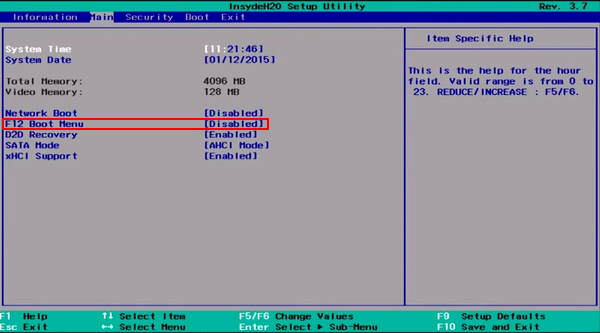
ce este BIOS-ul Acer?
de fapt, Acer BIOS (Basic Input/Output System) face parte din meniul de pornire Acer; este inclus în acesta. Puteți defini ce dispozitiv să utilizați, ordinea de pornire și configurarea caracteristicilor legate de BIOS în meniul configurare BIOS. Cea mai obișnuită tastă Acer BIOS de apăsat pentru a accesa meniul de setări BIOS este F2. Dacă acest lucru nu a funcționat, puteți încerca să accesați meniul BIOS apăsând Del, care este o altă tastă frecvent utilizată pe computerele Acer.
cum se accesează Acer BIOS?
puteți apăsa F2, tasta Acer BIOS utilizată în mod obișnuit, după pornirea/repornirea unui computer pentru a întrerupe secvența de pornire. Aceasta este o modalitate ușoară de a declanșa meniul Acer BIOS (meniul de configurare), dar trebuie să continuați să apăsați butonul pentru a evita pierderea ferestrei și a orei corecte. Odată ce meniul de pornire al laptopului Acer apare pe ecranul computerului, puteți obține informațiile dorite sau puteți modifica unele setări utilizând tastele săgeată stânga, dreapta, sus și jos.
puteți actualiza Acer BIOS?
- asigurați-vă că laptopul Acer este complet încărcat sau Introduceți adaptorul desktop Acer într-o priză electrică.
- porniți computerul Acer.
- apăsați Windows + S și tastați informații în caseta de căutare.
- selectați Informații sistem din Rezultatul căutării.
- căutați opțiunea Versiune/dată BIOS sub coloana element.
- faceți o captură de ecran sau faceți o fotografie a informațiilor despre versiune/dată (puteți scrie și informațiile manual).
- deschideți un browser Web și accesați site-ul oficial Acer.
- căutați BIOS-ul pentru modelul dvs.
- Faceți clic pe Descărcare și așteptați.
- deschideți sau fișier ZIP și faceți dublu clic pe liliac.
- Urmați instrucțiunile de pe ecran pentru a actualiza BIOS-ul de pe computerul Acer.

unii oameni au spus că computerul lor nu poate porni după actualizarea BIOS-ului. Vă rugăm să nu vă faceți griji prea mult, deoarece există mai multe soluții pentru aceasta.
Faceți clic pentru a tweet
Acer Boot de pe USB
în mod implicit, computerul Acer pornește de pe un hard disk. Dacă doriți să porniți Acer de pe USB pe Windows 10, va trebui să schimbați ordinea de pornire în BIOS.
pași pentru a schimba ordinea de pornire Windows 10:
- închideți computerul Acer.
- apăsați tasta Acer BIOS, F2 sau Del, pentru a accesa fereastra de configurare BIOS.
- apăsați săgeata dreapta de pe tastatură pentru a selecta fila Boot menu.
- reglați ordinea priorității de pornire utilizând săgețile sus și jos. (Puneți opțiunea USB țintă mai întâi în listă.)
- ieșiți din utilitarul de configurare și nu uitați să salvați modificările (shift pentru a ieși și apăsați Da).
Cum Se Schimbă Ordinea De Pornire În Siguranță Pe Dispozitivul Windows?
cum să porniți de pe USB pe laptopul Acer
ghidul despre cum să porniți de pe USB de mai jos funcționează și pentru cum să porniți de pe CD.
- conectați corect unitatea USB la laptopul Acer.
- reporniți computerul Acer și apăsați tasta Acer BIOS pentru a intra în meniul BIOS.
- modificați ordinea de pornire, făcând opțiunea USB primul element din lista de priorități de pornire.
- ieșiți din BIOS și salvați modificările.
- laptopul Acer va porni cu succes dacă unitatea de boot USB este în regulă și setările BIOS sunt corecte.
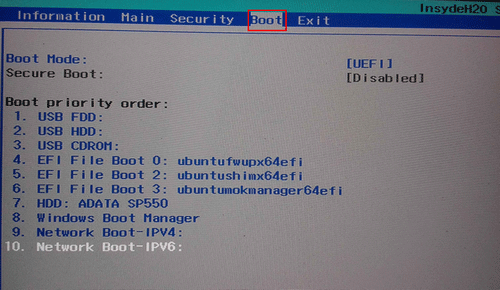
Boot de pe USB nu funcționează
unii oameni au spus că au încercat să pornească Windows de pe USB într-un laptop, dar nu au reușit nici să folosească UEFI, nici Legacy. Acest lucru se întâmplă și utilizatorilor de laptopuri Acer; și există multe motive care ar trebui să fie responsabile pentru eșecul de pornire (PC-ul ignorând ordinea de pornire este una dintre cauzele comune). În acest caz, ar fi bine să urmați pașii de mai jos pentru a crea singur un disc USB bootabil și a-l utiliza pentru a recupera datele de pe hard disk-ul intern corupt de pe Acer.
forțați Boot-ul de pe USB & recuperați datele
ați încercat metodele de mai sus (accesând & modificând meniul de pornire Acer și ACER BIOS) pentru a porni Acer de pe USB, dar nu a reușit? Nu vă faceți griji; există o altă soluție pentru Acer boot de pe USB: crearea manuală a unui disc USB bootabil sau a unui CD/DVD și pornirea Acer cu acesta.
obțineți o ediție a Minitool Power Data Recovery care include Snap-In WinPE Bootable Builder.
- mai multe licențe sunt furnizate pentru utilizatori; vă rugăm să alegeți una potrivită după navigarea pe pagina de comparare a licențelor.
- Salvați programul de instalare pe un alt computer- > faceți dublu clic pe el- > urmați instrucțiunile pentru a instala corect acest software.

cum se creează un disc USB bootabil (funcționează și pentru crearea unui CD/DVD bootabil)?
- faceți dublu clic pe pictogramă pentru a lansa software-ul- > copiere & lipiți licența în caseta de text a ferestrei de înregistrare – > faceți clic pe butonul Înregistrare pentru a continua.
- așteptați câteva secunde până când vedeți fereastra de mulțumire- > faceți clic pe butonul OK pentru a intra în software.
- conectați o unitate flash USB la computer (asigurați-vă că nu are date sau că datele de pe acesta nu mai sunt necesare) – > faceți clic pe pictograma ediție bootabilă din partea dreaptă sus.
- vă rugăm să selectați tipul media făcând clic pe WinPE-based media cu MiniTool plug-in.
- Urmați instrucțiunile de pe ecran pentru a alege o destinație media și apoi așteptați finalizarea procesului de construire a discului USB.
- Faceți clic pe Finalizare și acum Puteți scoate corect unitatea USB de pe computer.
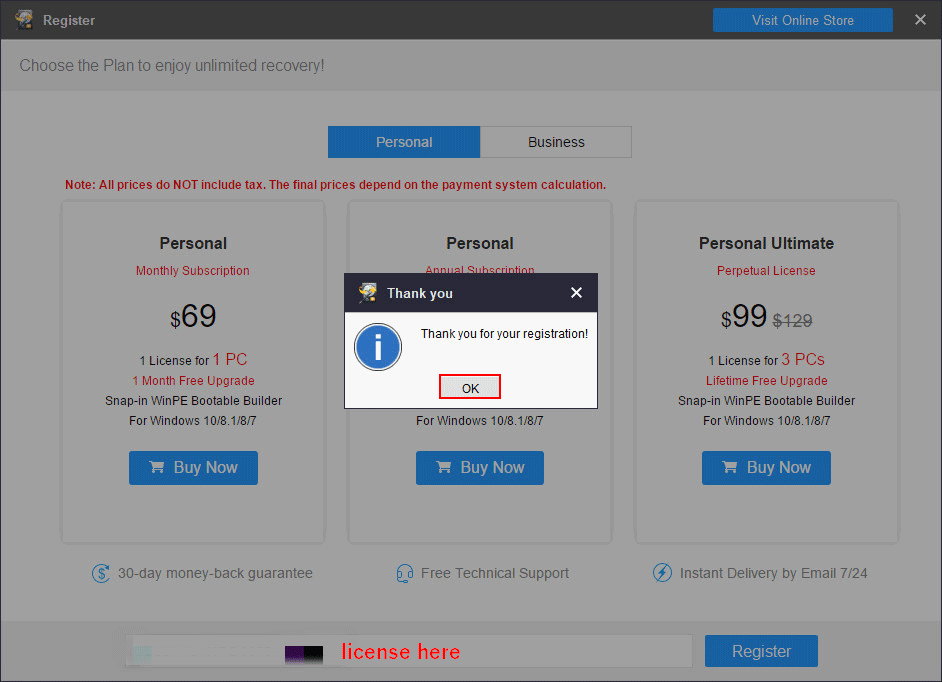

dacă aveți date utile pe acel USB, dar uitați să le copiați / transferați înainte de construirea discului bootabil, ar fi bine să urmați pașii menționați în acest articol pentru a efectua recuperarea stick-ului USB pe PC.
cum să forțezi boot-ul de pe USB (funcționează pentru Acer Aspire și alte serii)?
- opriți laptopul Acer.
- introduceți discul USB bootabil pe care l-ați făcut chiar acum în laptop și porniți din nou Acer.
- apăsați butonul F12 de pe tastatură rapid după ecranul de pornire.
- Utilizați tastele săgeată pentru a selecta unitatea USB ca primul dispozitiv de pornire.
- apăsați Enter și așteptați ca laptopul să pornească automat.
cum se recuperează datele cu unitatea USB bootabilă?
- apăsați orice tastă pentru a porni computerul de pe discul bootabil pe care l-ați făcut, după cum vi se solicită.
- așteptați câteva secunde până când vedeți fereastra de schimbare a rezoluției ecranului.
- puteți aștepta numărătoarea inversă pentru a finaliza sau faceți clic pe butonul OK pentru a continua.
- în următoarea fereastră de lansare a software-ului, puteți aștepta și numărătoarea inversă sau faceți clic pe OK.
- Faceți clic pe prima opțiune din fereastra MiniTool pe Loader pentru a lansa corect MiniTool Power Data Recovery.
- vă rugăm să selectați unități logice din bara laterală din stânga când intrați în interfața software principală.
- specificați unitatea Acer care păstrează datele necesare în panoul din dreapta. Apoi, faceți dublu clic pe el pentru a începe o Scanare completă.
- așteptați procesul de scanare; poate dura ceva timp în funcție de capacitatea unității, cantitatea de date și alți factori.
- Răsfoiți fișierele și folderele găsite pe hard disk pe Acer; alegeți – le pe cele de care aveți nevoie cu adevărat adăugând o bifă în caseta pătrată din fața fiecărui articol.
- Faceți clic pe butonul Salvare.
- Selectați o cale de stocare pentru fișierele selectate care așteaptă să fie recuperate pe laptopul Acer. Trebuie să conectați o unitate externă la computerul Acer și să o selectați ca destinație de stocare țintă.
- Faceți clic pe OK pentru a confirma și așteptați până când vedeți o fereastră de felicitări care spune că fișierele au fost recuperate cu succes.


sfat Bonus:
este posibil ca unitatea flash USB să nu fie recunoscută sau să nu apară pe computer. Există multe motive pentru această problemă; vă rugăm să le găsiți și soluțiile corespunzătoare pe această pagină.
Acer Secure Boot
dacă sunteți suficient de atent, veți găsi că există o opțiune de pornire sigură în meniul de pornire Acer. De fapt, este o caracteristică unică și inovatoare concepută pentru a opri încărcarea software-ului rău intenționat sau a mediilor neautorizate în timpul procesului de pornire.
Boot-ul securizat este activat în mod implicit, dar poate fi necesar să îl dezactivați atunci când doriți să setați dual boot. Iată cum să dezactivați Secure Boot în BIOS pentru notebook-urile Acer care rulează Windows 8:
- închideți complet laptopul Acer.
- porniți-l și apăsați F2 în mod repetat până când intrați în BIOS.
- utilizați tasta săgeată dreapta pentru a selecta securitate.
- utilizați tasta săgeată în jos pentru a selecta Set Supervisor Password; apoi, apăsați Enter.
- creați o parolă & apăsați Enter; confirmați parola & apăsați Enter.
- utilizați tasta săgeată dreapta pentru a selecta Boot.
- utilizați tasta săgeată în jos pentru a selecta Secure Boot; apoi, apăsați Enter.
- selectați Dezactivat și apăsați Enter.
- apăsați F10 și faceți clic pe Da.
acest lucru funcționează și pentru dezactivarea Secure Boot pe tableta Acer.
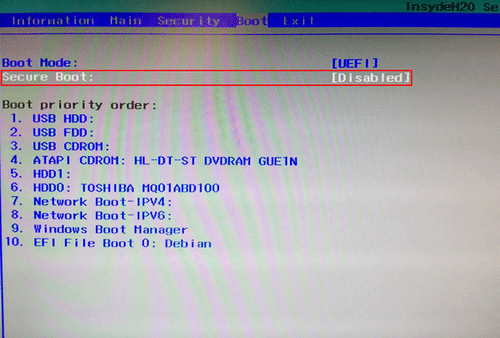
cum se dezactivează Secure Boot în UEFI / BIOS pentru desktopurile Acer care rulează Windows 8:
- închideți Acer desktop.
- apăsați Delete pentru a intra în UEFI/BIOS.
- alegeți autentificarea utilizând tasta săgeată dreapta.
- selectați Secure Boot- > apăsați Enter- > selectați Dezactivat.
- alegeți opțiunile de pornire cu săgeata din dreapta.
- selectați lansare CSM- > apăsați Enter- > selectați întotdeauna.
- apăsați Enter- > apăsați F10- > faceți clic pe Da.
pentru unele modele, există o opțiune de filtrare de pornire și ar trebui să o schimbați în moștenire.

depanarea Security Boot Fail
Acer security boot fail este un subiect fierbinte în rândul utilizatorilor de desktop/laptop/tabletă Acer; ar putea apărea pe orice model Acer. Următoarele metode vă arată cum să depanați security boot fail pe Acer.
DORIȚI SĂ AFLAȚI MAI MULTE DESPRE RECUPERAREA ACER?
#1. Dezactivați Secure Boot
pașii sunt menționați în secțiunea de mai sus.
#2. Rulați SFC
- opriți computerul Acer și apoi porniți-l din nou.
- țineți apăsată tasta Shift când vedeți ecranul de conectare.
- Faceți clic pe Start- > faceți clic pe putere- > alegeți repornire.
- selectați Depanare în fereastra Alegeți o opțiune.
- selectați Opțiuni avansate- > faceți clic pe Command Prompt.
- tastați sfc/ scannow și apăsați Enter.
- așteptați finalizarea scanării.
de asemenea, puteți încerca să rulați DISM dacă rularea SFC nu funcționează (cum să remediați când DISM a eșuat?).

#3. Reparare la pornire
- repetați pasul 1 ~ 4 în metoda 2 (Rulați SFC).
- selectați Opțiuni avansate- > faceți clic pe Reparare pornire.
- așteptați ca procesul de autodiagnosticare și reparare să se încheie.

repararea laptopului este foarte necesară, deoarece există întotdeauna o serie de probleme găsite pe laptop din diferite motive.
#4. Restaurare sistem
- repetați pasul 1 ~ 4 în metoda 2.
- selectați Opțiuni avansate- > faceți clic pe Restaurare sistem.
- așteptați procesul de repornire.
- alegeți contul și introduceți parola corespunzătoare.
- selectați un punct de restaurare din listă.
- așteptați finalizarea restaurării.

cum să profitați la maximum de restaurarea sistemului în Windows 10?
#5. Resetați acest PC
- repetați pasul 1 ~ 4 în metoda 2.
- selectați Resetare PC.
- alegeți din păstrați fișierele mele și eliminați totul.
- Faceți clic pe Resetare și așteptați.

în plus, puteți încerca, de asemenea, să recuperați sistemul dintr-o imagine de sistem sau efectuând o instalare curată.
Faceți clic pe tweet
Verdict
computerele Acer (desktop-uri, notebook-uri/laptopuri și tablete) sunt utilizate pe scară largă în întreaga lume. Meniul de pornire este foarte semnificativ în pornirea Acer pentru dvs. Ar trebui să cunoașteți meniul de pornire Acer și ACER BIOS mai ales atunci când trebuie să schimbați ordinea de pornire (pentru a porni de pe un alt dispozitiv) sau să vă confruntați cu cazuri de eșec de pornire.
această postare introduce meniul și opțiunile de pornire Acer, vă învață cum să porniți Acer de pe USB și vă arată cum să depanați când boot-ul de securitate Acer eșuează. Vă rugăm să ridicați partea care vă interesează cel mai mult să o citiți.